Mundarija
Excel ning eng muhim xususiyatlaridan biri diapazonning barcha yacheykalaridagi qiymatlarni bitta yacheykaga birlashtirishdir. Qiymatlarni osonlik bilan izlash talab etiladi. Bugun men Excelda 5 foydali usullar bilan diapazonni qanday qilib birlashtirishni ko'rsataman.
Amaliyot kitobini yuklab oling
Sinab ko'rish uchun ushbu namuna faylini oling. jarayonni o'zingiz hal qiling.
Concatenate Range.xlsm
Excelda diapazonni birlashtirishning 5 ta foydali usullari
Jarayonni tasvirlash uchun bizda ma'lumotlar to'plami mavjud. Mars Group nomli kompaniyaning ayrim mahsulotlarining Mahsulot ID va Mahsulot nomi bilan. Qiymatlar Uyacha diapazoni B5:C9 da saqlanadi.
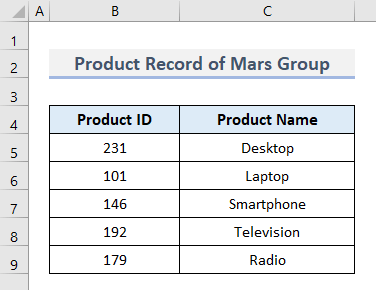
Bugungi maqsadimiz bitta katakdagi barcha mahsulotlarning nomlarini birlashtirishdir. Buning uchun quyidagi usullarni ko'rib chiqamiz.
1. CONCATENATE & Diapazonni birlashtirish uchun TRANSPOSE funksiyalari
Biz Excelda CONCATENATE va TRANSPOSE funksiyalarini birlashtirib, matn qatorini osongina birlashtira olamiz. Buning uchun quyidagi amallarni bajaring.
- Avval, Yacheyka B12 -ni tanlang va ushbu formulani kiriting.
=CONCATENATE(TRANSPOSE(C5:C9&”,“) 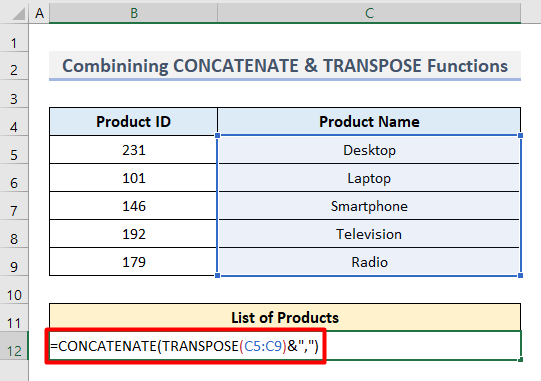
- Keyin formuladan TRANSPOSE(C5:C9&),“ ni tanlang va F9<2 tugmasini bosing> klaviaturangizda.
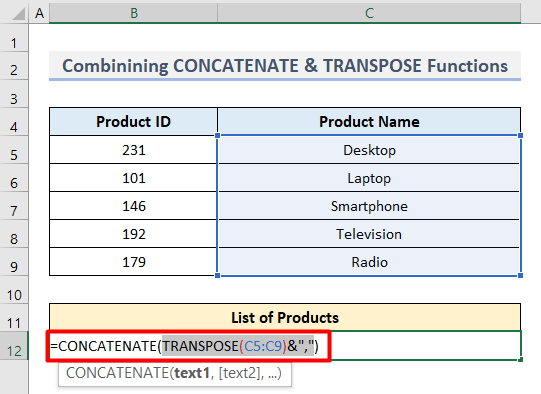
- Keyin, formula shu kabi qiymatlarga aylanadi.
- Bu yerdan belgisini olib tashlang. Jingalak qavslar ikkalasidantomonlar.
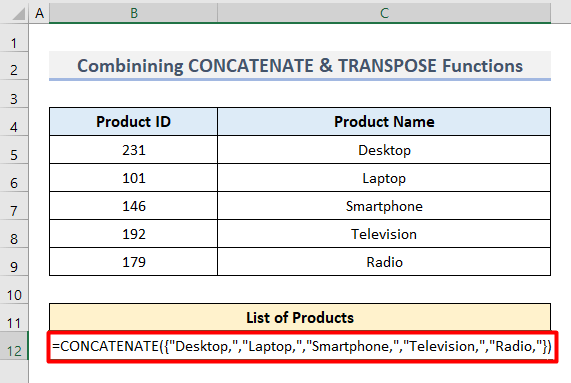
- Nihoyat, Enter -ni bosing va kerakli natijani ko'rasiz.
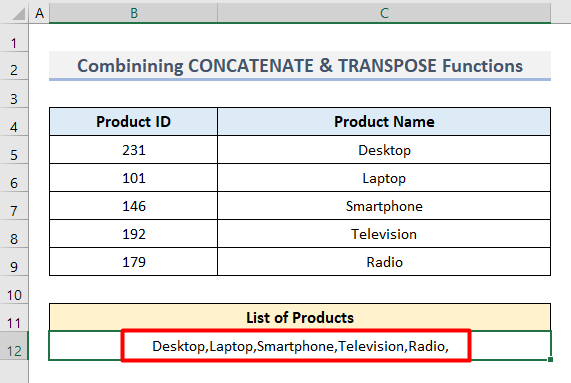
Batafsil oʻqish: Qanday Excelda vergul bilan ajratilgan bir katakchaga bir nechta katakchalarni birlashtirish mumkin
2. Excelda TEXTJOIN funksiyasi bilan diapazonni birlashtirish
Biz diapazonni<1 yordamida birlashtirishimiz mumkin> Excelning TEXTJOIN funksiyasi . Lekin bu funksiya faqat Office 365 da mavjud. Buning uchun quyidagi amallarni bajaring.
- Avval Hujayra B12 ni tanlang va ushbu formulani kiriting.
=TEXTJOIN(",",TRUE,C5:C9) 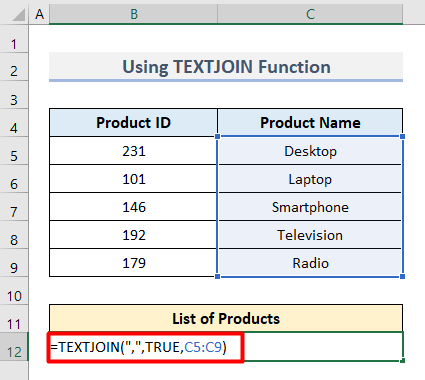
- Keyin Enter tugmasini bosing.
- Nihoyat, diapazonni shunday muvaffaqiyatli birlashtirasiz.
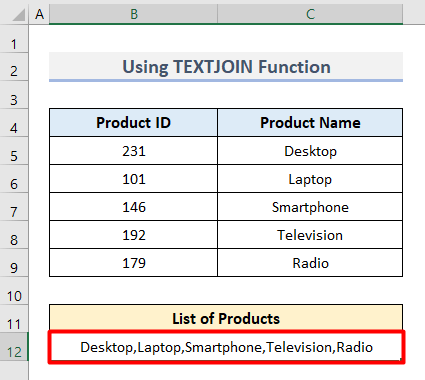
3. Excel VBA-ni Concatenate Range uchun qo'llang
Office 365 obunasi bo'lmaganlar bundan foydalanishlari mumkin. 1>VBA diapazonni birlashtirish uchun kod Excel . Ushbu kod yordamida siz TEXTJOIN funksiyasini qoʻlda yaratishingiz va uni birlashtirishingiz mumkin.
- Boshida klaviaturangizda F11 -ni bosib, <1-ni oching>Microsoft Visual Basic for Applications oynasi.
- Keyin, Qo'shish yorlig'idan Moduli -ni tanlang.
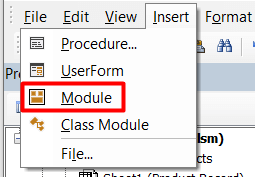
- Endi ushbu kodni bo'sh sahifaga kiriting.
7450
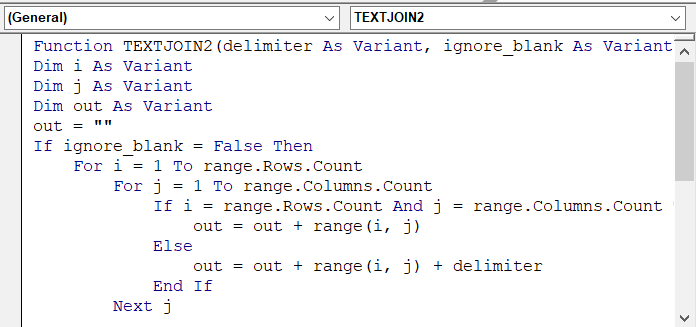
- Keyin Ctrl <2 tugmasini bosing>+ S kodni saqlash va oynani yopish.
- Keyin, bu kod quyidagi sintaksis bilan TEXTJOIN funksiyasini hosil qiladi.
- Shuning uchun B12 katakchaga formulani kiriting.
=TEXTJOIN2(", ",TRUE,C5:C9) 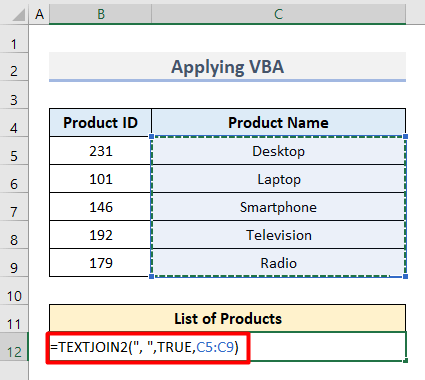
- Nihoyat, formula Mahsulot nomlari ni birlashtiradi. bitta katakka.
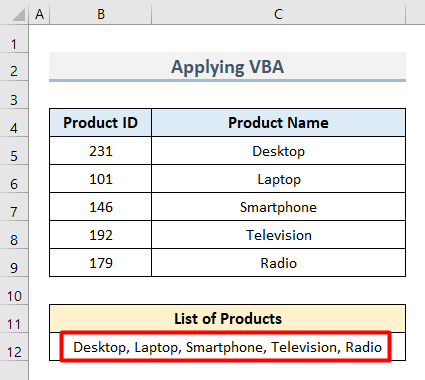
4. Excelda Power Query bilan diapazonni birlashtirish
Masivlarni Power Query bilan birlashtirishning yana bir foydali usuli Excelda . Vazifani bajarish uchun quyidagi jarayonni diqqat bilan bajaring.
- Boshida Hujayra diapazoni C4:C9 -ni tanlang.
- Keyin, <-ga o'ting. 1>Ma'lumotlar yorlig'i va Olish & Ma'lumotlarni o'zgartirish .
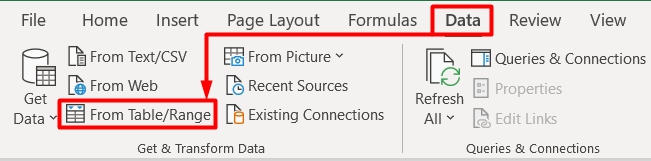
- Shundan so'ng siz Jadval yaratish oynasi bilan jadval yaratishga ruxsat so'ragan holda olasiz. tanlangan diapazon.
- Bu yerda Mening jadvalimda sarlavhalar bor qutisini belgilang va tugmasini bosing. OK .
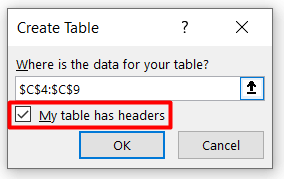
- Keyingi siz Power Query Editor oynasini ko'rasiz.
- Ushbu oynada ustunni tanlang va Transformatsiya yorlig'iga o'ting.
- Bu erda Jadval guruhidan Transpozitsiya ni tanlang.
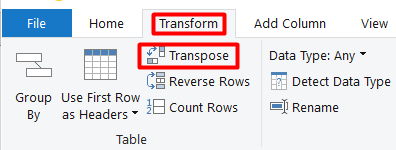
- Endi, klaviaturangizdagi Ctrl tugmasini va oʻngni
– ularning birortasiga bosing. - Keyin Ustunlarni birlashtirish -ni bosing.
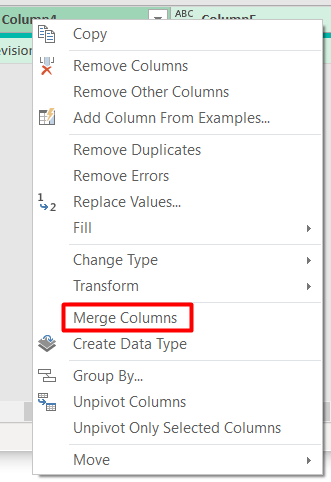
- Keyin Ustunlarni birlashtirish dialog oynasidagi Ajratuvchi sifatida Vergul ni tanlang.
- U bilan birga ni kiriting>Mahsulotlar roʻyxati Yangi ustun nomi boʻlimida.
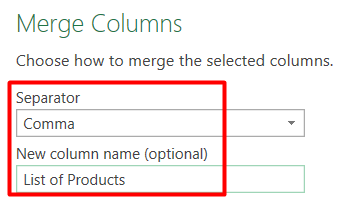
- Oxir-oqibat, Yopish & Uy yorlig'idan ni yuklang.
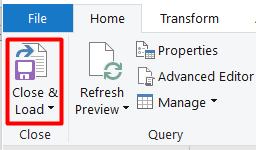
- Nihoyat, siz diapazonni shu tarzda yangi ish varag'ida birlashtirasiz.
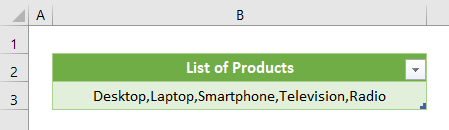
5. Diapazonni birlashtirish uchun
In Microsoft Excel , To'ldirishni to'ldirish<2 uchun to'ldirishni asoslash buyrug'idan foydalaning> - birlashtirish uchun kamdan-kam, lekin juda foydali buyruq. Keling, u qanday ishlashini ko'rib chiqamiz.
- Boshida Uyacha diapazoni C5:C9 -ni tanlang.
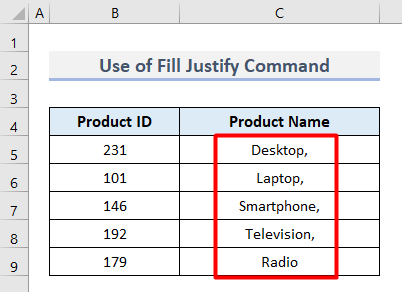
- Keyin, Uy yorlig'iga o'ting va Tahrirlash guruhi ostidagi To'ldirish -ni bosing.
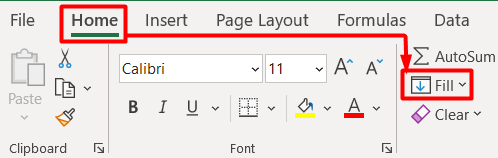
- Keyin, ochiladigan menyudan Justify -ni tanlang.
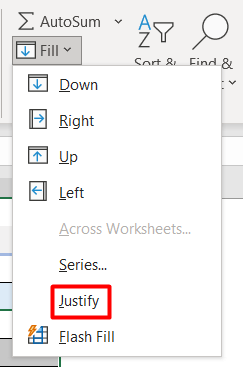
- Hammasi, siz singldan birlashtirilgan massivni muvaffaqiyatli oladimassiv.

Xulosa
Bugun uchun hammasi shu. Ushbu 5 usullardan foydalanib, Excelda diapazonni qanday qilib birlashtirishni o'rganishingiz mumkin. Savollaringiz bormi? Bemalol bizdan so'rang. Shuningdek, shunga o'xshash ko'proq ma'lumot beruvchi maqolalar uchun ExcelWIKI -ga rioya qiling.

